Recording mit Linux – Übersicht für Einsteiger
So nimmst du Audio und MIDI du ohne Windows und macOS auf
Wusstest du, dass Linux nicht nur ein Betriebssystem für den Alltag und Programmierer ist, sondern auch ein guter Host für deine DAW ist? Audio und MIDI sind kein Problem für das freie Betriebssystem. In diesem Leitfaden „Recording mit Linux“ erfährst du, welche Dinge anders laufen – und kannst direkt loslegen.
Recording von Audio und MIDI mit Linux
Linux ist das dritte, große Betriebssystem hinter macOS und weit hinter Windows. Sowohl weltweit und in Deutschland hat es knapp unter 3% Marktanteil auf dem Desktop-Markt. Ungefähr so viel wie macOS bzw. Mac 2009. Da ist sicherlich noch Platz nach oben – aber schon jetzt ist das Betriebssystem ein guter Partner für den Alltag.
Es gibt Linux-Distributionen für uralte Systeme, es gibt Linuxe für moderne Maschinen, die optisch selbst ein macOS in den Schatten stellen. Die Auswahl ist enorm, was es nicht einfach macht. Vor allem ist es auch für DIY Recording PCs eine gute Option.
Kurzübersicht: Linux-Distributionen und Desktop Environments
Wer noch nie ein Linux ausprobiert hat: Linux Mint ist ein guter Start. Es bringt einen Windows-ähnlichen Desktop mit und ist intuitiv bedienbar und an die eigenen Vorlieben anpassbar. Weitere, für Einsteiger gut nutzbare Distributionen sind z.B. Fedora, Manjaro, openSuse und Ubuntu. Hier geht es etwas tiefgründiger um das Thema Multimedia-Distributionen.
Eine Distribution ist eine Sammlung von Bestandteilen, die am Ende das fertig nutzbare Betriebssystem ausmachen. Wichtiger als der Name der Distribution ist das Desktop Environment, die Schnittstelle zwischen Nutzer und Computer. Die bekannten sind: KDE (Windows-style), Gnome (Mac-Style), XFCE (Windows-Style, wenig Hardwareverbrauch) und Cinnamon (Windows-Style, Standard bei Linux Mint). Hier entscheidet die Vorliebe. Eine gute Übersicht findest du hier.
Fertigpakete: Multimedia-Distributionen
Es gibt fertige Distributionen, sogenannte Multimedia Distributionen. Recording mit Linux wird so zum Kinderspiel., Die bekannteste ist wohl Ubuntu Studio. Ich habe für Gearnews Ubuntu Studio 19.10 angeschaut – mittlerweile ist 22.10 aktuell (die erste Zahl ist das Jahr des Erscheinens, die zweite der Monat). Andere bekannte Multimedia Distributionen sind Fedora Jam, Fedora Design Suite,AV Linux, OpenSuse GeekOS. Eine kleine Übersicht dazu findest du hier.
Im Prinzip braucht es diese Distributionen nicht. Es sind Einstellungen bereits durchgeführt und Programme vorinstalliert. Wer sich das selbst zutraut, hat das in 15 Minuten mit Anleitungen im Netz selbst erledigt. Zum Schnuppern und Kennenlernen sind die aber toll.
Übrigens: Ich bin seit Sommer 2020 komplett mit Linux unterwegs.
Linux installieren
Es ist einfach: Du brauchst einen leeren USB-Stick mit mindestens 8 GB Speicherplatz, das ISO von der Herstellerseite und ein Programm wie Balena Etcher. Damit kannst du das ISO auf den Stick packen und davon deinen Computer starten und bei Bedarf neben oder statt dem alten System installieren.
ALSA, JACK und Pipewire statt ASIO und Core Audio
ASIO ist unter Windows die professionelle Schnittstelle für Audio-Dinge. macOS hat Core Audio als bravurösen Unterbau. Linux hat auch ein eigenes Soundsystem: ALSA als Basis, darauf baut Pulseaudio für den Desktop-Betrieb auf – und JACK als Pro-Audio-Schnittstelle. Zu JACK haben wir einmal einen kompletten Artikel geschrieben. Darüber lassen sich Programme und Hardware auf Software-Ebene frei mittels virtueller Kabel verbinden – Audio und MIDI. Wer es einmal kennengelernt hat, wird sich fragen, warum sich das nicht überall durchgesetzt hat.
Neuer ist Pipewire. Aktuell scheint es nach und nach die Kombination aus ALSA, Pulseaudio und JACK zu ersetzen. Für den Pro-Audio-Betrieb ist es aber momentan (!) noch nicht zu empfehlen.
Anfangs ist es merkwürdig, JACK immer wieder vor dem Musizieren zu starten. Vor allem, weil dann ohne Tweaks kein Sound mehr aus dem Browser oder anderen Nicht-Jack-Anwendungen kommt. Nervig und eigentlich unnötig. Daher warten nicht wenige auf den Umschwung zu Pipewire, das alles in einem liefert. Irgendwann hat man sich aber daran gewöhnt und am Ende sind es nur 2 Klicks.
In JACK werden im „Graph“ oder eine Routing-Anwendung wie Catia die virtuellen Strippen von den Inputs des Audiointerface und dem Output des MIDI-Keyboards zur DAW-Software und letztendlich den System-Outputs gezogen. Wichtig: Die DAW muss beim Audiointerface auf JACK stehen.
Treiber für Audiointerfaces
Da kommen wir zum nächsten Problem: Viele Hersteller denken bei der Treiberentwicklung für ihre USB-Audiointerfaces nicht an Linux. Dank eines sehr schnellen und kompetenten ALSA-Teams werden die allermeisten Interfaces trotzdem problemlos unter Linux nutzbar gemacht.
Wenn es aber in Richtung DSP-Mixer und DSP-Effekte geht, dann sind Bastellösungen von der Community gefragt, da die Hersteller ihre Software in der Regel nicht so bauen, dass man sie leicht für andere Betriebssysteme übersetzen könnte. Oft gibt es aber eine Lösung. Sehr schade, aber lässt sich aktuell nicht ändern. In der Regel kommt man gut ohne überteuerte DSP-Geschichten aus.
Auch wenn Hersteller oft zur Sicherheit sagen „Unsere Produkte sind nicht mit Linux kompatibel“, lohnt sich ein Blick ins Netz. Meistens sind sie es doch – unabhängig vom Class Compliant Status oder nicht. Mein Focusrite 2i2* Gen 2 funktioniert offiziell nicht. Zum Glück weiß mein System nichts davon und es geht problemlos.
LV2 und LinuxVST statt VST, AU und AAX
AU und AAX gibt es nicht für Linux. VST und VST3 allerdings schon. Das vorherrschende Plugin-Format ist allerdings LV2. Die allermeisten Effekt-Plugins für Linux sind in dem Format geschrieben. Neuerdings gibt es auch einige Effekte im jungen CLAP-Format.
Auch bei den virtuellen Klangerzeugern gibt es viel Auswahl. Wir haben für euch hier die besten gesammelt. Da gibt es eigentlich genug für alle Anwendungsgebiete.
Was wir nicht verschweigen können: Während nahezu alle Plugins für Mac und Windows vorgestellt werden, gibt es für Linux nur ein geringes Angebot. Jeder Bereich hat seine Vertreter, wer aber immer die neusten Plugins in anderen Farben haben möchte, der kommt mit Linux nicht so weit. Wer gar nicht ohne auskommt: WineVST kann viele Windows VST ziemlich gut „übersetzen“, in aller Regel ist die Performance vergleichbar. Auch Yabridge wird öfter empfohlen.
DAWs für Linux
Da hat sich seit unserer Topliste mit den besten DAWs für Linux eigentlich nichts getan. Es gibt weiterhin wenige DAWs, aber genug, um problemlos auf professionellem Level mit dem System zu musizieren und alle Dinge anzustellen, die man auch mit Windows oder macOS macht.
Cubase, Pro Tools, Live, Studio One – gibt es nicht für Linux.
Dafür aber: Reaper, Bitwig Studio, Tracktion, LMMS, Ardour und Mixbus.
Gerade die ersten drei aus dem kommerziellen Bereich sollten alle Arbeitsweisen abdecken. In Sachen Performance kann ich auf meinem System keine Unterschiede feststellen – außer dass ich unter Windows und macOS immer wieder JACK zum Routing vermisse.
So nimmst du deine Songs mit Linux auf
Grundlegend ist es wie mit macOS und Windows. Du startest deine DAW und legst los. Mit dem Unterschied, dass aktuell noch JACK gestartet werden muss. Entweder manuell oder automatisch. Auch musst du in JACK dein Interface einmalig konfigurieren, also Abtastrate und Latenz einstellen. Mit einem aktuellen Linux-Kernel (dem eigentlichen Linux) braucht es auch keine Low-Latency-Ausführung mehr, um normale Latenzen bei der Aufnahme zu erreichen.
Echtzeit-Audio aktivieren
Wer nicht Ubuntu Studio oder eine andere Multimedia-Distribution nutzt, muss noch zwei Dinge machen, damit Audio in Echtzeit problemlos fließen kann:
- Nutzerkonto in die Audio-Gruppe hinzufügen
- Audio-Gruppe Echtzeit-Audio höher priorisieren
Dazu braucht es den Terminal.
Überprüfe, ob dein Nutzerkonto bereits in der Audiogruppe existiert. Gebe dazu groups ein. Taucht hier audio auf, musst du nichts weiter machen. Andernfalls gib sudo groupadd audio ein, um die Gruppe anzulegen – sollte sie schon existieren, kommt eine Fehlermeldung und nichts passiert. (Sudo ist „als Admin ausführen“ und verlangt ein von dir angelegtes Passwort) – danach gib ein sudo usermod -a -G audio NUTZERNAME. Statt NUTZERNAME gib deinen Anmeldenamen ein.
Dann musst du folgende Datei editieren:
/etc/security/limits.d/audio.conf
Du kannst diese in deinem Dateiexplorer auf der Festplatte suchen (nicht im Home-Verzeichnis) und mit einem Texteditor wie Kate oder Gedit öffnen. Oder du öffnest diese im Terminal mit „sudo nano DATEIPFAD“.
Füge einfach hinzu:
@audio - rtprio 95
@audio - memlock unlimited
Die Nutzer der Audio-Gruppe können jetzt Echtzeit-Audio ohne Speichergrenze nutzen. Jetzt speichern (in nano mit STRG+O und STRG+X zum Schließen) und fertig.
Anschließend musst du dich neu anmelden oder wahlweise die Windows-Methode nutzen und den kompletten Computer neu starten lassen.
Wer sich richtig reinstürzen möchte, kann dieser Anleitung folgen. Es ist aber nicht zwingend notwendig.
Zu kompliziert?
Anfangs wirkt das auf die meisten wie Hacking. Am Ende macht man aber nichts anderes, als Programme oder Helfer mit einem Klick tun würden. Nur manuell. Es wirkt umständlich. Wenn man aber das Konzept dahinter einmal verstanden hat, dann wird es unheimlich mächtig, denn du hast dein System in der Hand und bist nicht mehr von der Entscheidung eines Konzernes dahinter abhängig.
Wer die Arbeitsschritte hinter sich hat, kann mit Linux problemlos Audio und MIDI aufnehmen. Kompatible Hardware kann man schnell im Netz ausfindig machen.
- So kann ein Linux mit Gnome-Desktop aussehen: claudius
- Fertig Multimedia Linux: Ubuntu Studio 22.10: claudius
- Mit Cadence wird JACK verwaltet und gestartet: claudius
- Focusrite Scarlett 2i2: Class Compliant – geht mit Windows, macOS und Linux: Thomann
- Calf Compressor als LV2 Plugin: Screenshot Gearnews, Claudius
- Reaper für Linux: claudius
- Ardour für Linux: claudius
- Terminal Audio Konfiguration: claudius
13 Antworten zu “Recording mit Linux – Übersicht für Einsteiger”
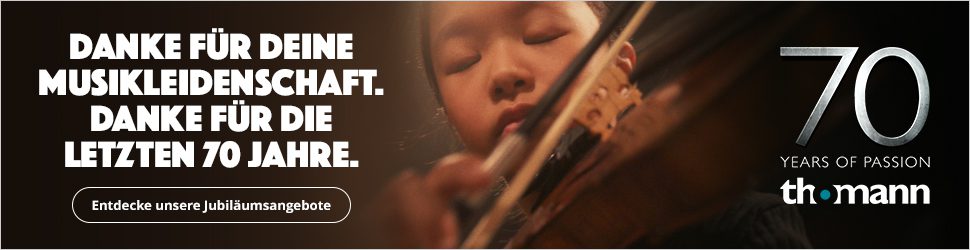
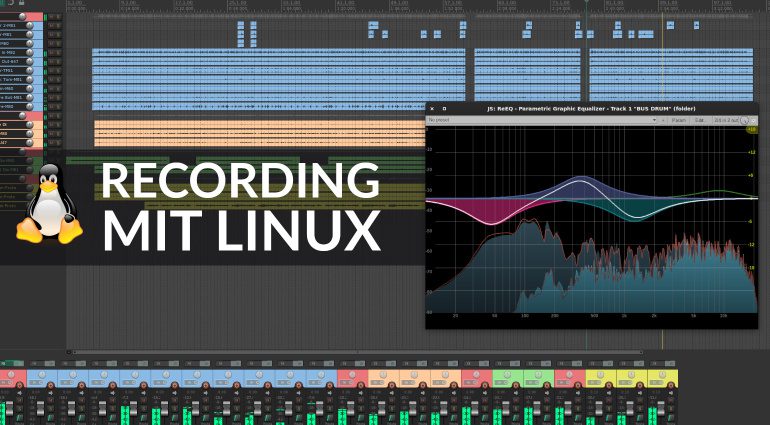

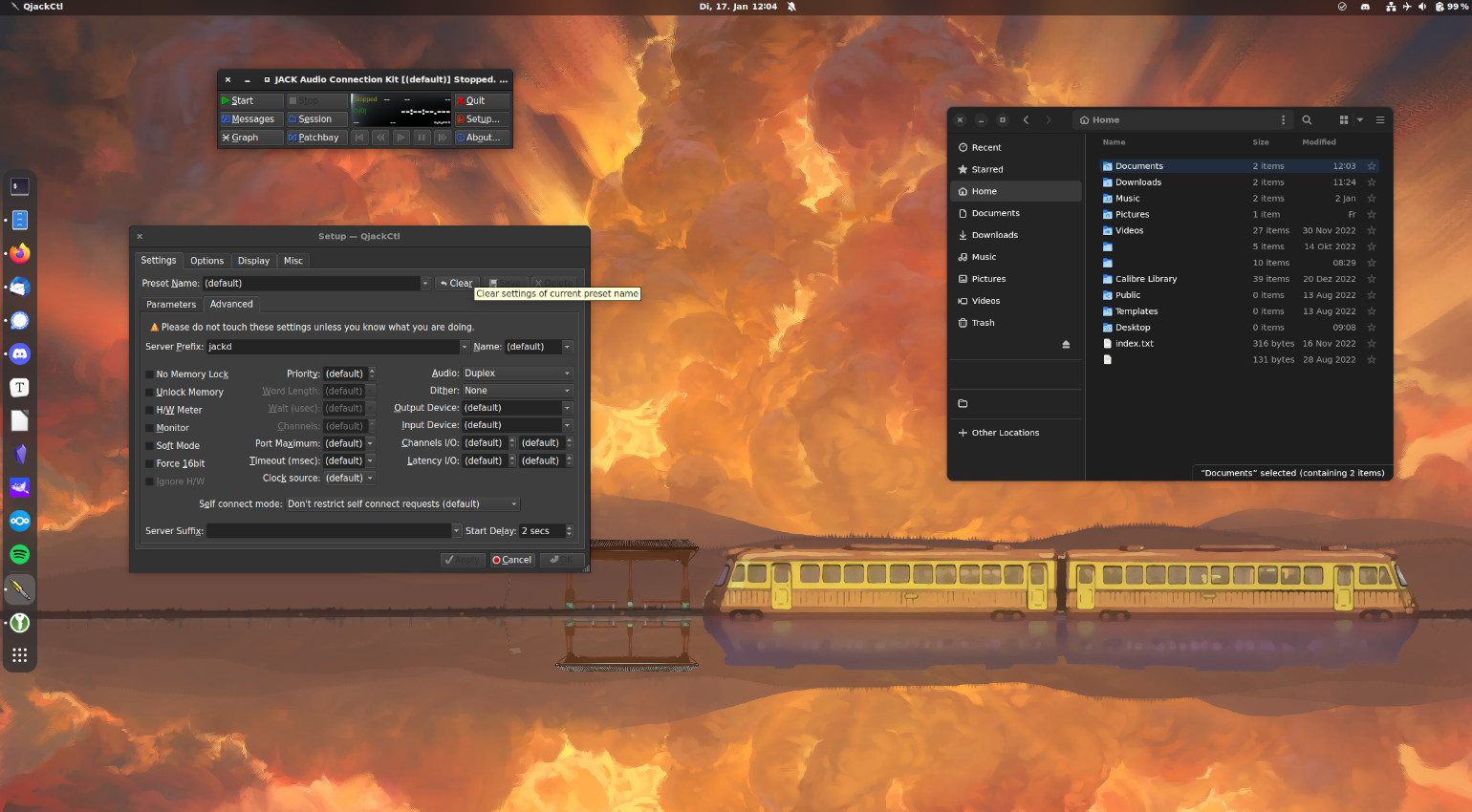
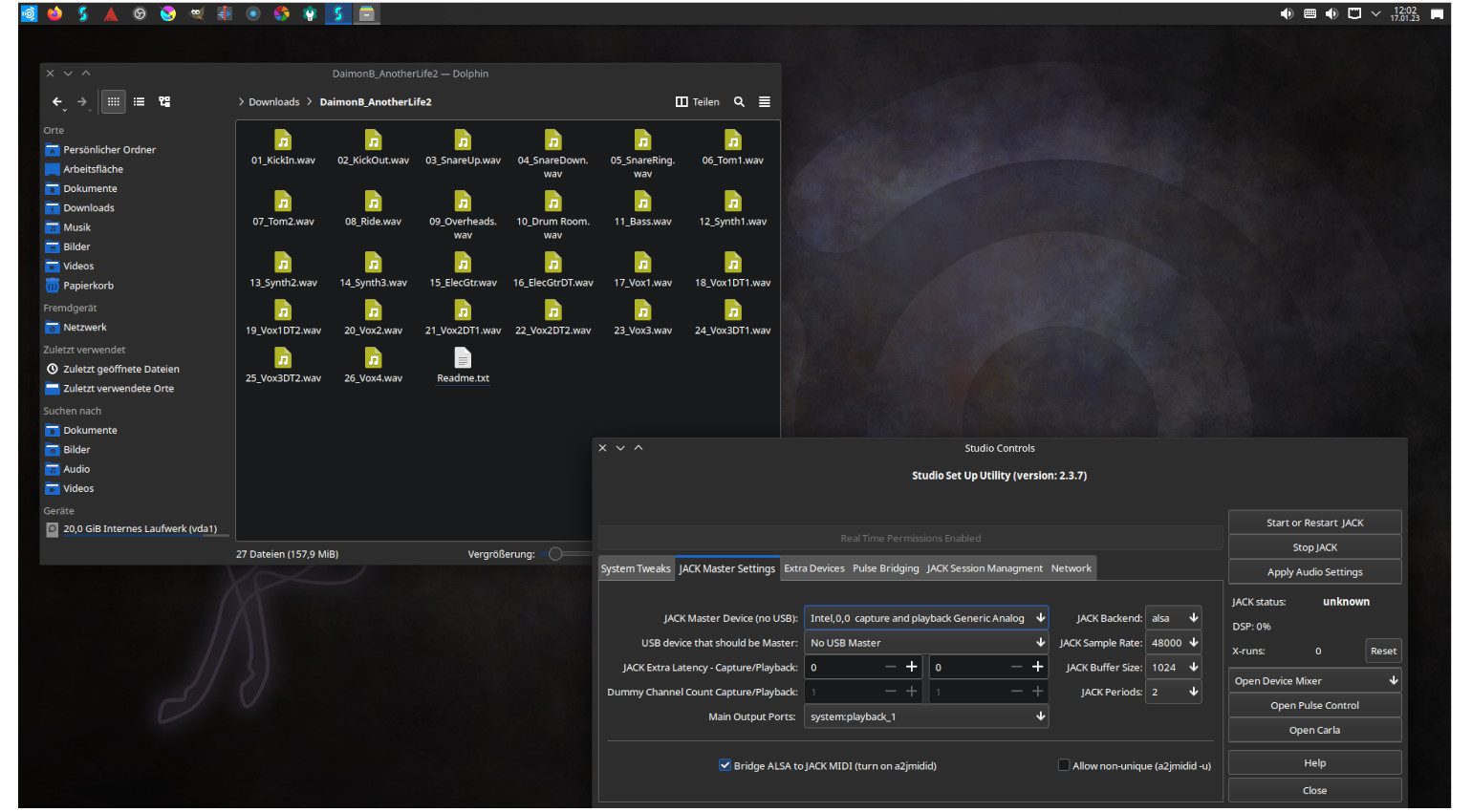
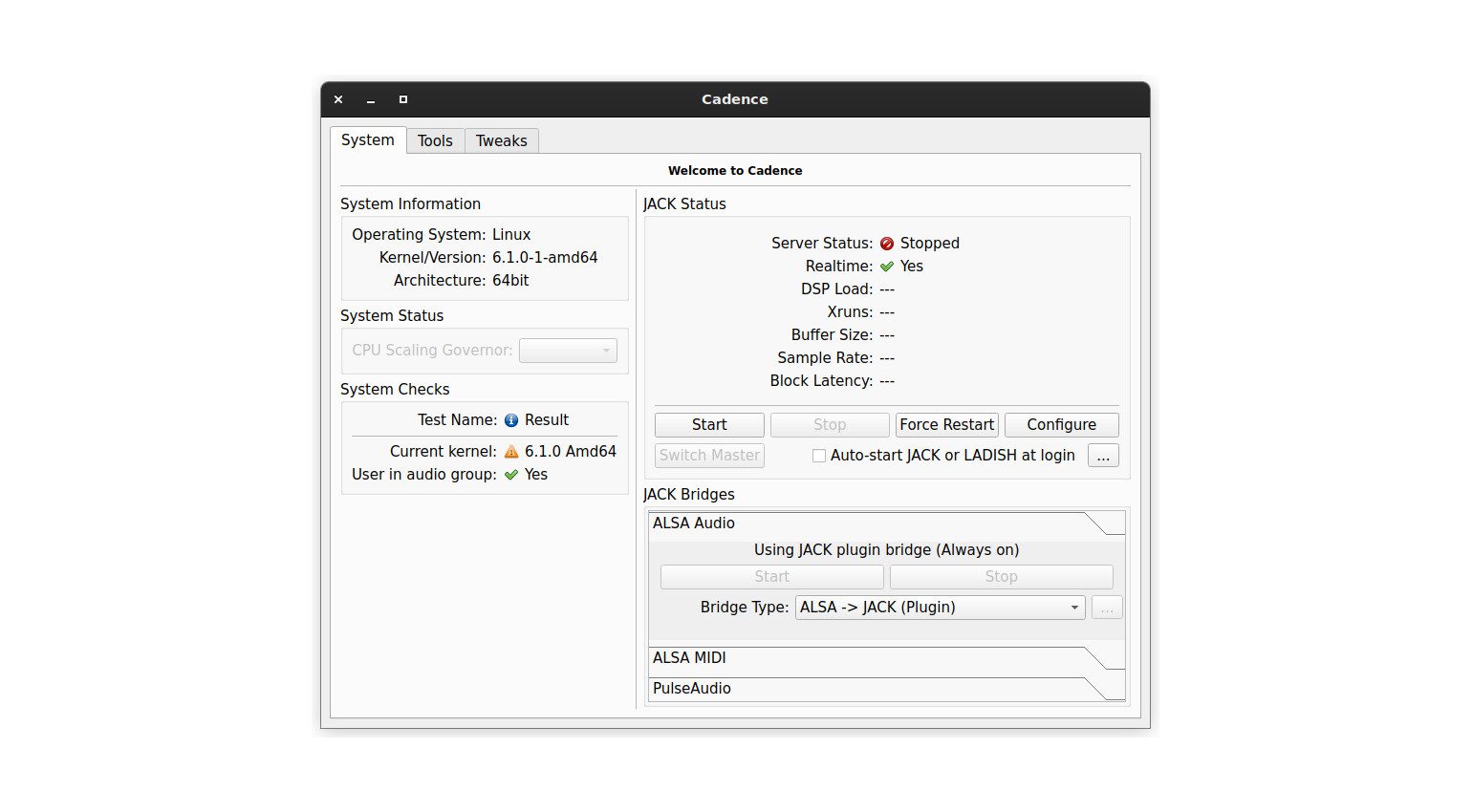

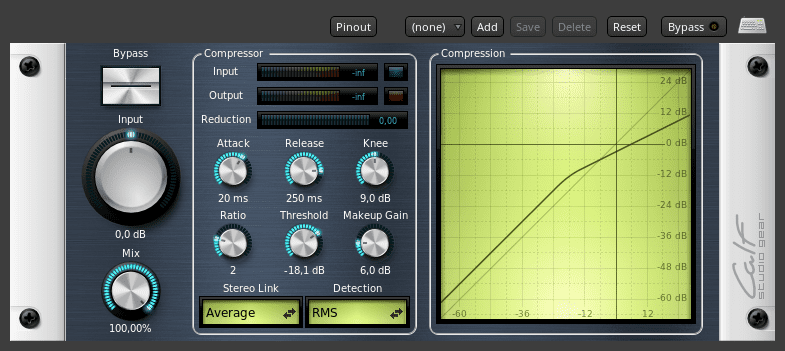
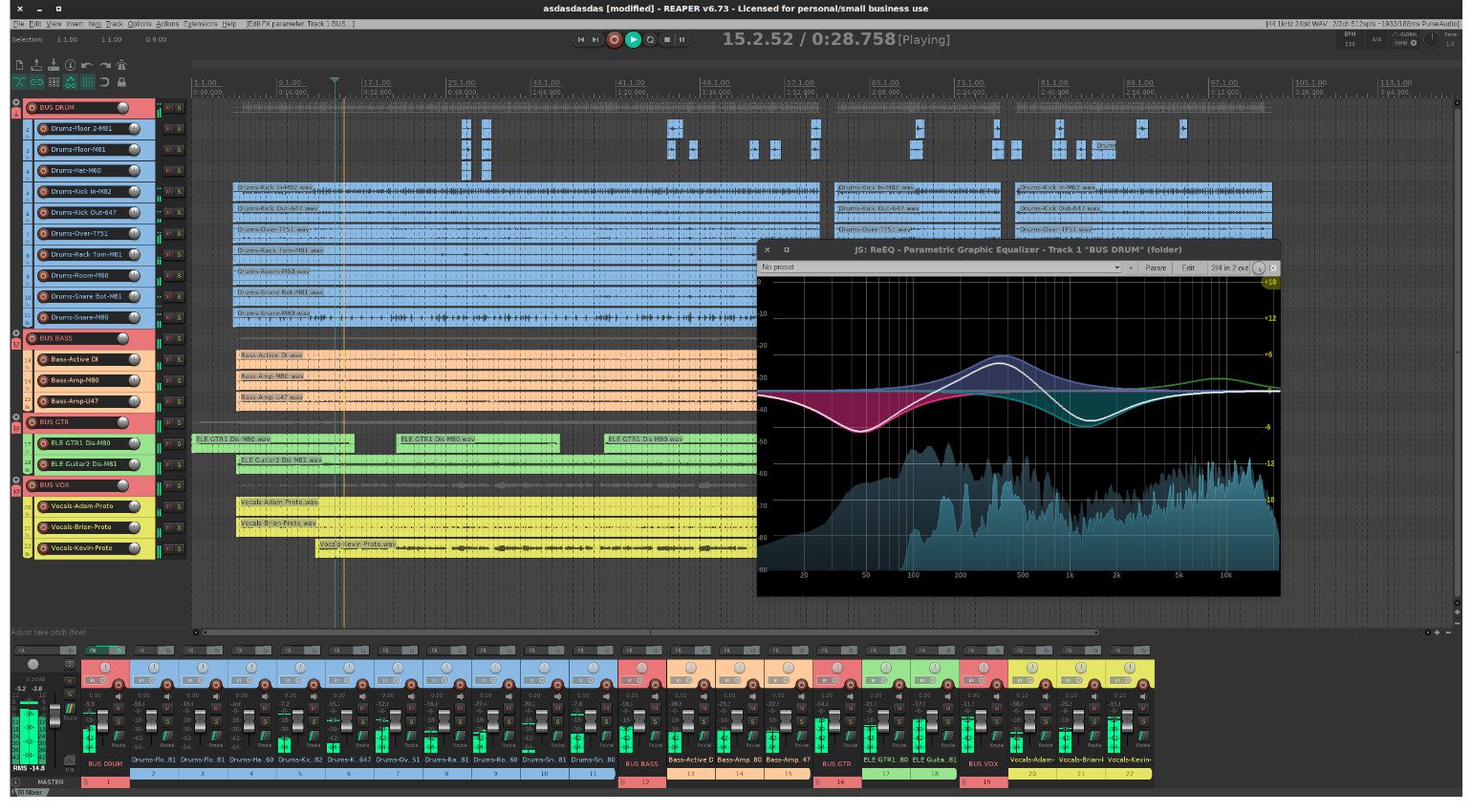
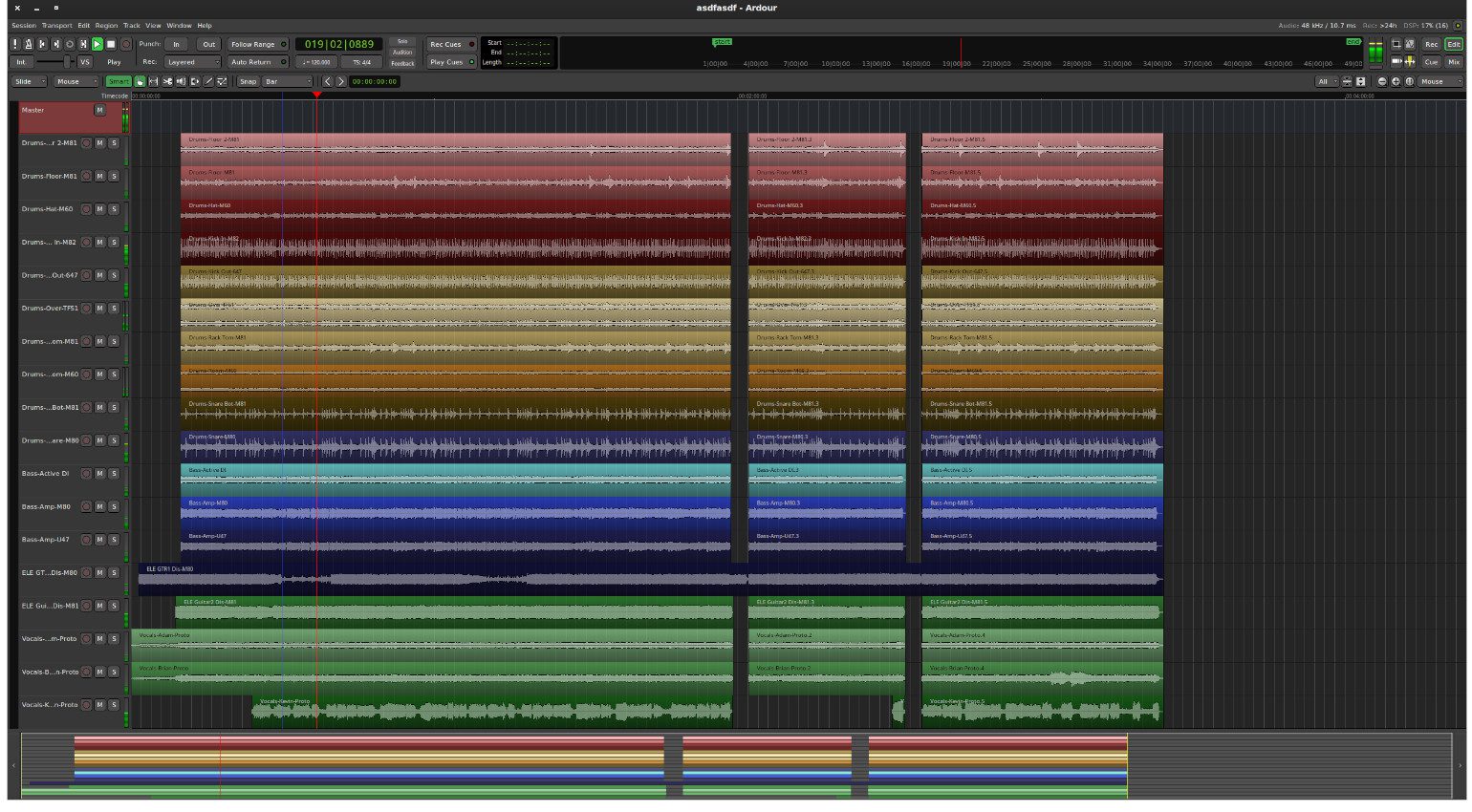
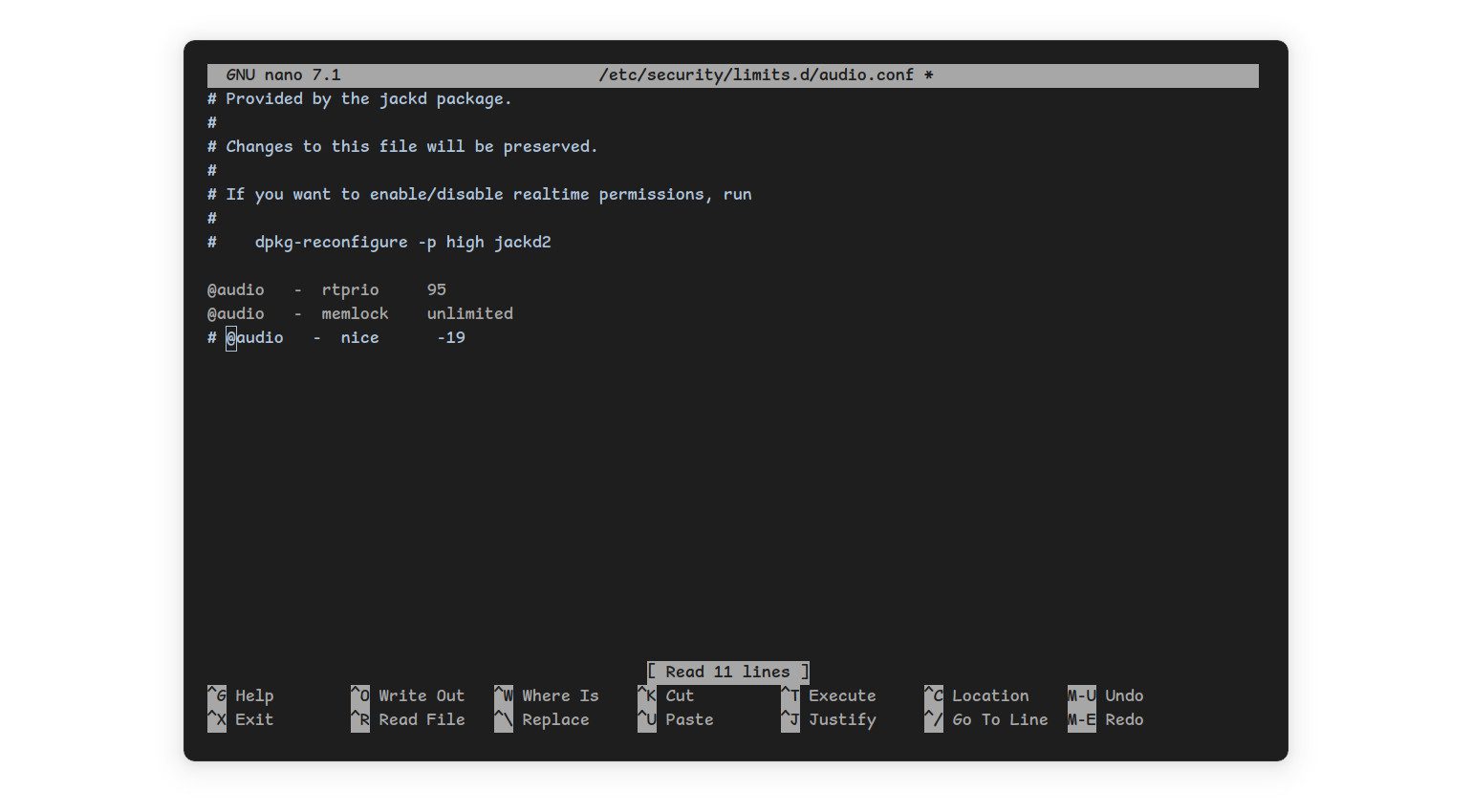




Toller Artikel. Ich will mir einen PC als Linuxmaschine umbauen zum Testen. Da ist so ein Artikel wirklich Gold wert. Schön, dass Ihr dass Thema immer wieder mal aktualisiert.
Freut mich, danke.
Wenn Fragen entstehen, du weißt, wo wir erreichbar sind. ;)
Es sollte viel mehr auf Open-Source-Basis laufen. Wäre auch eine Chance, das OS älterer Musik-Hardware von Communities weiter pflegen zu lassen, wie es teilweise bei der Akai MPC passiert ist. Kann leider aus wirtschaftlichen Gründen nicht im Interesse der Unternehmen liegen, die immer wieder Neues verkaufen müssen … 😑
Was ich an Audio work mit linux immer wieder vermisse sind einfache Standard Emulationen wie einen LA2, SSL stuff, 1176,….
Wenn wer was dazu kennt wäre cool :). Ansonsten kann man sehr gut mit Linux arbeiten und es ist sogut wie alles sogar kostenlos
Presswerk von U-HE deckt viel ab was Kompression angeht. Ansonsten schau dir mal die Plugins hier an: https://www.acmt.co.uk/
Bei ACMT werd ich nicht ganz fündig, aber Presswerk ist ein ganz heißer Tipp. Danke für den Hinweiß.
https://linuxdaw.org/
@Samuel: Schau mal hier nach. Es gibt andere Hersteller, die solche Plugins anbieten.
Danke für den Hinweiß
Guter Artikel.
Bin seit 2017 musikalischer Wiedereinsteiger und hab vorher schon Videos für meinen Arbeitgeber mit Linux gemacht. Und klar ist mein Focusrite Scarlett 6i6 (2nd gen) class-compliant, da sind Treibereien nicht nötig außer wenn man die Focusrite Control Software ersetzen will, aber auch dafür gibt’s mittlerweile Ersatz gleich im Kernel (und freie Oberflächen dazu).
Für Neulinge vielleicht verwirrend, erst die Multimedia-Distros aufzuzählen und hinterher dann doch mit manueller Nacharbeit anzukommen, die bei denen ja nicht notwendig weil schon erledigt ist. Ansonsten top!
Cooler Artikel,
zum Thema Windows VSTs auf Linux würde ich gerne noch yabridge erwähnen. Bin seit einiger Zeit mit dieser Bridge unterwegs und sie funktioniert wirklich fabelhaft und ist in sehr reger Entwicklung:
https://github.com/robbert-vdh/yabridge
Auf jeden Fall, danke für den Hinweis.
Ganz klar auch mein Tip, Robbert ist auch immer offen für Problemlösungen auf dem Discord Server. Bisher haben sich nur Plugins mit seltsamen Kopierschutz gewehrt (iLok geht oftmals, falls man sich das antun will), mit VST3 Unterstützung war er sogar der erste (und bisher einzige?) CLAP geht auch, der Typ ist ein Segen!
CLAP geht doch sogar nativ für Linux verfügbar – ist das nicht nur „ein Format“ für alle?
Sie sehen gerade einen Platzhalterinhalt von Facebook. Um auf den eigentlichen Inhalt zuzugreifen, klicken Sie auf die Schaltfläche unten. Bitte beachten Sie, dass dabei Daten an Drittanbieter weitergegeben werden.
Mehr InformationenSie sehen gerade einen Platzhalterinhalt von Instagram. Um auf den eigentlichen Inhalt zuzugreifen, klicken Sie auf die Schaltfläche unten. Bitte beachten Sie, dass dabei Daten an Drittanbieter weitergegeben werden.
Mehr InformationenSie sehen gerade einen Platzhalterinhalt von X. Um auf den eigentlichen Inhalt zuzugreifen, klicken Sie auf die Schaltfläche unten. Bitte beachten Sie, dass dabei Daten an Drittanbieter weitergegeben werden.
Mehr Informationen